Flashen Sie einen Epic Touch 4G auf Lager, bevor Sie den Garantieservice in Anspruch nehmen
Bei der Installation eines benutzerdefinierten Roms oder Roots auf IhremAuf Ihrem Android-Handy wurde wahrscheinlich eine Warnung angezeigt, dass dadurch die Herstellergarantie ungültig wird. Dies ist die meiste Zeit der Fall, und wenn Sie ein verwurzeltes Telefon zur Wartung einschicken, wird es höchstwahrscheinlich abgelehnt, an Sie zurückgeschickt und vom weiteren Garantieservice ausgeschlossen. Um dies zu umgehen, müssen Sie die Werkseinstellungen wiederherstellen. Dies bedeutet, dass Sie die Standardversion des Android-Betriebssystems deinstallieren und / oder installieren müssen. Die, mit der das Telefon geliefert wurde, war frisch aus der Schachtel. Zumindest beim Epic Touch 4G (SPH-D710) ist dieser Vorgang sehr einfach.
Zunächst benötigen Sie ein paar Werkzeuge. Das erste heißt Odin. Es ist ein Dienstprogramm für Ihren Computer, mit dem Sie benutzerdefinierte Android-ROMs auf Ihr Telefon flashen können. Die zweite Sache ist eine Kopie der Lager rom.
Elemente, die Sie auf Ihren Computer herunterladen müssen:
- Odin3 v1.85 (XDA-Seite) - (Download Spiegel 1) [199KB]
- Epic Touch 4G EL29 Standard Rom (Download Spiegel 1) - (Download Spiegel 2) [521MB]
- Treiber für Samsung USB für Windows (Download mirror 1) [22MB]
Warnung! Erstellen Sie Ihre Backups bevor es losgeht! Dieser Vorgang löscht Ihr Telefon vollständig. Es werden keine Fotos, Videos oder Dateien gelöscht, die auf der internen oder externen SD-Karte Ihres Telefons gespeichert sind. Es werden jedoch alle Apps, App-Daten, Anrufe, SMS, E-Mails und alle anderen in einer App gespeicherten Daten gelöscht. Die einzige Ausnahme ist möglicherweise, wenn Sie Apps2SD eingerichtet haben und Ihre App-Daten auf der SD-Karte gespeichert sind.
Haftungsausschluss: Mit diesem Vorgang können Sie Ihr Telefon so gut wie nicht beschädigen. Ich habe es ein paar Dutzend Mal gemacht. Aber in seltenen Fällen übernehmen Sie die volle Verantwortung.
Die Kurzversion dieses Handbuchs:
- Laden Sie die obigen Dateien herunter.
- Versetzen Sie das Telefon in den Download-Modus (auch bekannt als Odin-Modus) und schließen Sie es an den Computer an.
- Entpacke Odin und starte es.
- Wählen Sie HOME_SPH-D710_CL852097_user.tar.md5 als PDA aus und ändern Sie nichts anderes in Odin.
- Klicken Sie auf Start und warten Sie, bis Odin PASS sagt. Alles erledigt!
Die ausführliche Version
Okay, fangen wir an. Das erste, was Sie tun müssen, ist, Ihr Telefon in den Download-Modus zu starten. Das normale Verfahren hierfür besteht darin, das Telefon auszuschalten und dann die Lautstärketaste und die Ein / Aus-Taste gedrückt zu halten, bis eine Warnung angezeigt wird. Bildschirm. Drücken Sie im Warnbildschirm Lauter. Das Telefon sollte sich jetzt im Download-Modus (auch als Odin-Modus bezeichnet) befinden. An diesem Punkt können Sie fortfahren und das Telefon an ein Kabel anschließen, das zum Computer führt.

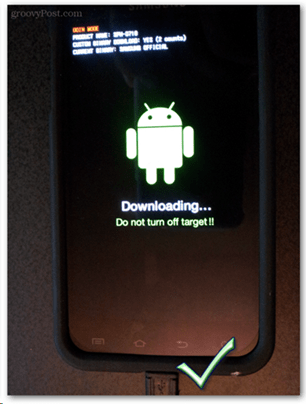
Jetzt erledigen wir den Rest auf dem Computer. Zuerst müssen wir die Odin-Zip-Datei, die Sie oben heruntergeladen haben, in einen Ordner auf Ihrem Computer extrahieren. Dann mach weiter und lade es auf.
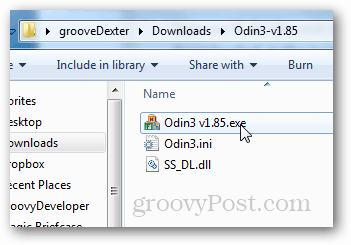
Wenn das Telefon angeschlossen ist, suchen Sie auf der linken Seite nach der gelben COM-Box.
Sie sehen es nicht? Siehe Fehlerbehebung.
Wenn die gelbe COM ist Auftauchen, es kann losgehen! Das einzige, was wir auf der Seite ändern müssen, ist der PDA. Drücken Sie die PDA-Taste und wählen Sie die zuvor heruntergeladene Datei HOME_SPH-D710_CL852097_user.tar.md5 aus. Drücken Sie dann Start und Odin beginnt zu blinken.
Warnung! Es ist sehr wichtig, dass das Telefon nicht vom USB-Stick getrennt wird oder die Stromversorgung verliert, während Odin blinkt. In beiden Fällen kann das Telefon beschädigt werden.
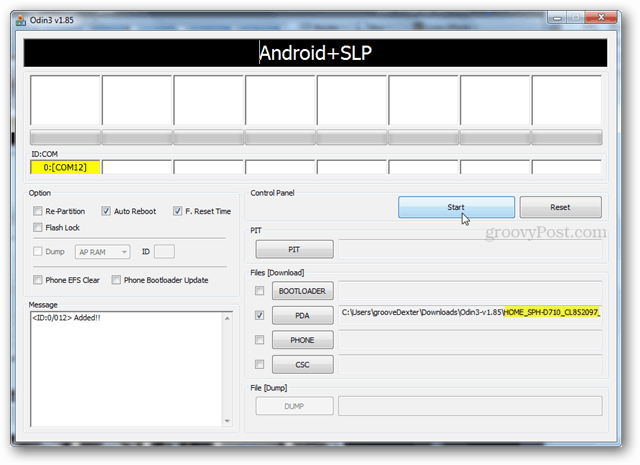
Warten Sie einfach, bis der grüne Balken den ganzen Weg über den Bildschirm läuft. Wenn es fertig ist, wird PASS! und Ihr Telefon wird automatisch neu gestartet. Jetzt können Sie Odin schließen. Fertig!
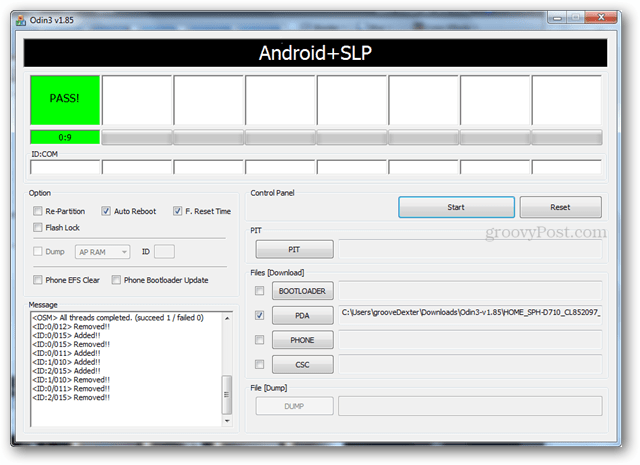
Die Standardversion von Android Gingerbread (EL29) sollte sich auf Ihrem Telefon befinden und kann jetzt repariert werden.
Beachten Sie, dass Sie aus Datenschutzgründen dies wünschenSie können alle persönlichen Bilder oder Dateien löschen, die auf Ihrer internen SD-Karte gespeichert sind, und die externe SD-Karte entfernen, bevor Sie das Telefon an die Techniker von Samsung senden. Wenn Sie Ihr Telefon zur Reparatur einschicken, läuft es hoffentlich von nun an reibungslos. Sie können auch überprüfen, ob Sie nicht mit der Root Checker-App verwurzelt sind, die kostenlos auf dem Google Play-Markt verfügbar ist.
Wie immer, wenn Sie Fragen haben, schreiben Sie bitte einen Kommentar in den folgenden Abschnitt.
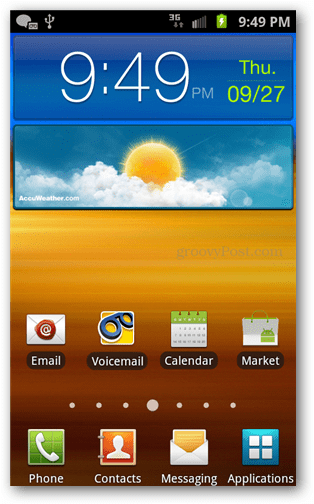
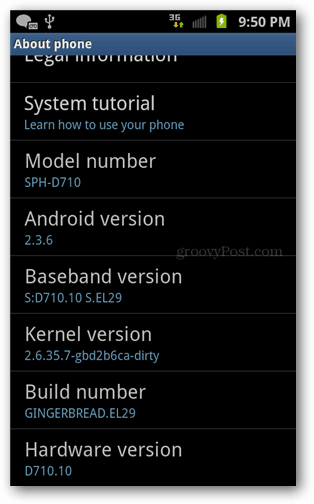
Fehlerbehebung
Wenn Sie das gelbe COM-Feld nicht sehen, können Sie eine der folgenden Kombinationen ausprobieren, um es zum Laufen zu bringen:
- Trennen Sie das Telefon vom USB-Anschluss des Computers und schließen Sie es wieder an.
- Versuchen Sie es mit einem anderen USB-Anschluss.
- Starten Sie Odin neu.
- Installieren Sie die Samsung USB-Treiber neu.










Hinterlasse einen Kommentar